Como lograr una buena foto en sepia
Jean-Claude Grégoire nos cuenta como convertir una foto normal en escala de grises en una foto en tonos sepia.
“Para este tutorial utilicé Adobe Photoshop y el plugin AKVIS Coloriage.


Si usted comienza con una foto a color, empiece por el Paso 1.
Si usted comienza con una foto en blanco y negro, vaya al Paso 4.
Empezar el proceso de AKVIS Coloriage desde una foto a color también es posible, pero es más difícil conseguir un buen resultado final.
Para conseguir una excelente foto en blanco y negro explicaré lo que yo considero el mejor método, porque así se tiene el control de cada parámetro. La verdad es que con los siguientes métodos, que son los más simples, uno no puede tener el control de todo:
- Menú principal: Imagen -> Modo -> Escala de grises;
- Menú principal: Imagen -> Ajustes -> Tono / Saturación;
- Menú principal: Capa -> Nueva capa de ajuste -> Tono / Saturación.
Como se explica en la guía de usuario de AKVIS Coloriage, en el capítulo "Desaturación selectiva", se puede conseguir una foto en blanco y negro con el plug-in. Simplemente no se debe usar la herramienta Guarde-color. El resultado será exactamente el mismo si se escoge Imagen -> Modo -> Escala de grises del menú principal (por cierto, los métodos de Tono/Saturación no dan el mismo resultado en blanco y negro que estos dos).
Otro método consiste en escoger un Canal (por ejemplo el canal rojo, o el verde, etc.) y eliminar los otros, pero no es fácil ni rápido, y no se puede modificar lo que está en el canal escogido.
Así que yo prefiero utilizar el siguiente método:
-
Paso 1. La Fig. 1 muestra la foto original a color.

Fig. 1. Una foto a colorEmpiezo a mirar en todos los canales posibles en los modos de color RGB, Lab y CMYK yendo a la paleta del canal y sucesivamente dando clic en cada canal (Fig. 2 y 3):
- Rojo
- Verde
- Azul
- Luminosidad (en modo Lab)
- Cian
- Magenta
- Amarillo
- Negro
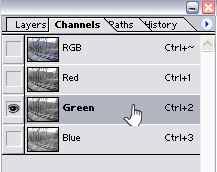
Fig. 2. Paleta de Canales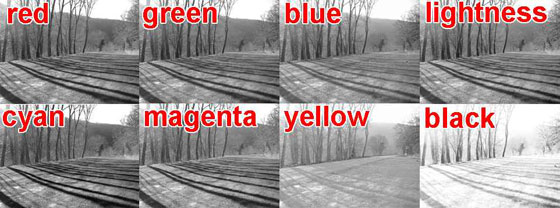
Fig. 3. CanalesY me doy cuenta que algunos elementos son mejores en la capa roja, otros en la capa cian, etc. Así que trataré de hacer una mezcla de muchos canales. Ahora tengo una idea de cuáles canales son los mejores para la mezcla.
-
Paso 2. Por lo tanto, la forma más fácil es ir a Capa -> Nueva capa de ajuste -> Mezclador de canales en el menú principal (Fig. 4), donde es obligatorio chequear la casilla Monocromo. Luego mover los controles deslizadores hasta obtener el mejor resultado. Acá se puede ver que trabajé en modo RGB con los siguientes valores:
- Rojo: +20
- Verde: +124
- Azul: -24
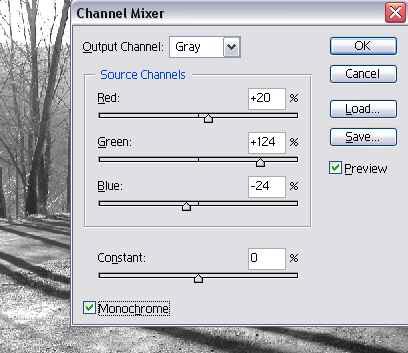
Fig. 4. Mezclador de canalesTambién es posible trabajar en modo CMYK. Se tienen 4 canales para mezclar.
- Paso 3. Tan pronto estoy satisfecho con el resultado, acoplo la imagen y voy a Imagen -> Modo -> Escala de grises del menú principal, para conseguir una imagen en blanco y negro.
-
Paso 4. Ahora es necesario incrementar el contraste. La verdad es que el negro y los grises oscuros de la foto se desvanecerán cuando se convierta a sepia al final. Si no hay suficiente contraste en la foto en blanco y negro, el resultado será monótono.
Escoger Capa -> Nueva capa de ajuste -> Curvas del menú principal (Fig. 5) es el mejor método, porque permite trabajar en los 256 niveles de la escala de grises. En general, una curva con forma de "S" da los mejores resultados.
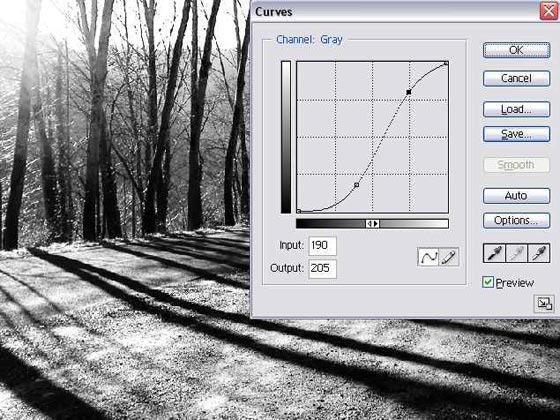
Fig. 5. Ajuste de BrilloLos valores que he escogido para los puntos de control (serán diferentes para cada foto):
- Entrada: 0 - Salida: 0
- Entrada: 100 - Salida: 45
- Entrada: 190 - Salida: 205
- Entrada: 255 - Salida: 255
- Paso 5. Una vez satisfecho con el resultado, acoplo la imagen y me paso a modo RGB mode.
- Paso 6. Ahora es el momento de abrir el plugin AKVIS Coloriage.
-
Paso 7. Elegí los siguientes colores del cuadro de diálogo Seleccionar color (Fig. 6):
- Rojo: 179,
- Verde: 126,
- Azul: 40,
Que corresponden a:
- Tono: 37
- Saturación: 198
- Luminosidad: 179
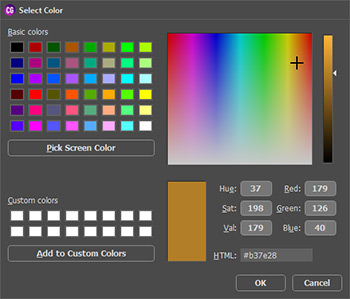
Fig.6. Cuadro de diálogo Selector de ColorSi prefiere otros tonos sepia, puede fácilmente modificar esta configuración. Acá el valor para el Tono es 37 (Fig. 6). Para que el tono sea más amarillo, este valor debe ser mayor (por ejemplo hacia 50 o algo así), y para que sea más rojo, debe reducirse (por ejemplo, bajarlo hasta 25 o algo así).
-
Paso 8. Selecciono la herramienta Lápiz
 del panel de control y dibujo un contorno alrededor de la foto con el color escogido (Fig. 7). Dibujar una gran cruz atravesando la foto dará exactamente el mismo resultado.
del panel de control y dibujo un contorno alrededor de la foto con el color escogido (Fig. 7). Dibujar una gran cruz atravesando la foto dará exactamente el mismo resultado.
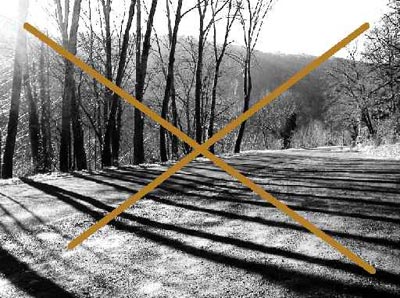
Fig. 7. Dibujar los trazos -
Paso 9. Doy clic en el botón ejecutar
 para procesar la imagen y veo el resultado en la pestaña Después: es espléndido! (Fig. 8.)
para procesar la imagen y veo el resultado en la pestaña Después: es espléndido! (Fig. 8.)

Fig. 8. Foto en tonos sepia -
Paso 10. Doy clic en el botón confirmar
 para aplicar el resultado del coloreado y cerrar el plug-in, y guardo la imagen final.
para aplicar el resultado del coloreado y cerrar el plug-in, y guardo la imagen final.
-
Paso 11 (Opcional). Todavía es posible cambiar el tono de sepia aplicando una Capa de ajuste -> Tono/Saturación y cambiando la posición del control deslizable para Tono. Por ejemplo, -10 dará un sepia más rojo, y +10 dará uno más amarillo (Fig. 9).
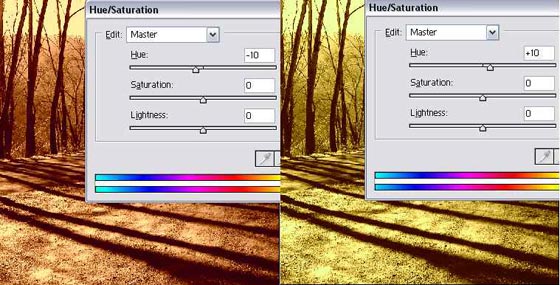
Fig. 9. Cambio del tono
- Para utilizar el plugin AKVIS Coloriage en una foto a color:
Aplicar los pasos 6 a 10 a una foto de color (Fig. 10), dará un resultado a menudo monótono (como se muestra en la Fig. 11), a menos que se haya logrado un contraste excesivo en la foto de color. Pero esto es difícil de estimar correctamente, porque para un buen resultado en sepia, la foto a color se vuelve fea (Fig.12). Sin embargo, es posible que el resultado sea bueno en algunos casos utilizando este mismo método.

Fig. 10. Una foto a color
Fig. 11. Una foto simple en sepia
Fig. 12. Mejorar el contraste
para obtener una foto mejor
Fig. 13. Foto en tonos sepia - Es posible invertir el paso 4 y los pasos 6 a 10?
Se debe anotar que aplicando lo mismo: Capa de ajuste -> Curvas (con los mismos valores como se describen arriba, pero sólo en canal RGB), después de colorear la foto en blanco y negro en sepia con AKVIS Coloriage, dará un resultado totalmente diferente: mucho más saturado (Fig. 14). ”

Fig. 14. Resultado al cambiar el orden de los pasos
